| ■ 内部网 ■ 深大主页 | |
 |
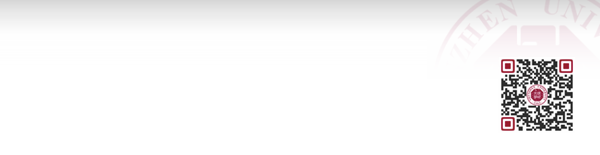 |
| 首 页 | 学生自助服务 | 下载专区 | 故障报修 | VPN | 教工区上网登录 | 校园卡 | 联系我们 (关注微信号) | |
|
学生区网络:26913311(中国电信)、18476328678(中国移动) 教学办公区网络:26536188 |
您的IP:216.73.216.126 时间:2025/11/29 22:04:58 版权所有©深圳大学信息中心 |
| ■ 内部网 ■ 深大主页 | |
 |
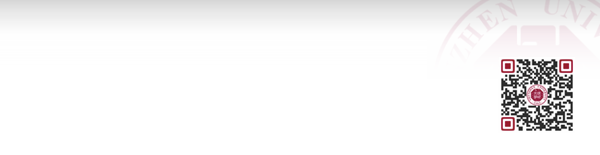 |
| 首 页 | 学生自助服务 | 下载专区 | 故障报修 | VPN | 教工区上网登录 | 校园卡 | 联系我们 (关注微信号) | |
|
学生区网络:26913311(中国电信)、18476328678(中国移动) 教学办公区网络:26536188 |
您的IP:216.73.216.126 时间:2025/11/29 22:04:58 版权所有©深圳大学信息中心 |